Microsoft Teams s’est imposé comme l’un des leaders des solutions de visioconférence et de collaboration en ligne. La plateforme a connu une croissance spectaculaire lors de la pandémie (de 20 millions d’utilisateurs en 2019 à 115 millions début 2020)1, et depuis, elle reste incontournable pour le travail hybride. Teams doit sa popularité à son intégration native dans Microsoft 365 et Outlook3. Ce guide vous explique comment organiser une réunion Teams étape par étape, de la création d’un compte gratuit aux fonctionnalités avancées des versions payantes, en passant par les intégrations Office et les bonnes pratiques.

Pour organiser une réunion Teams, commencez par créer un compte Teams gratuit, puis :
Une fois inscrit, vous avez accès aux fonctionnalités de base : conversations instantanées, réunions virtuelles, partage de fichiers, etc.
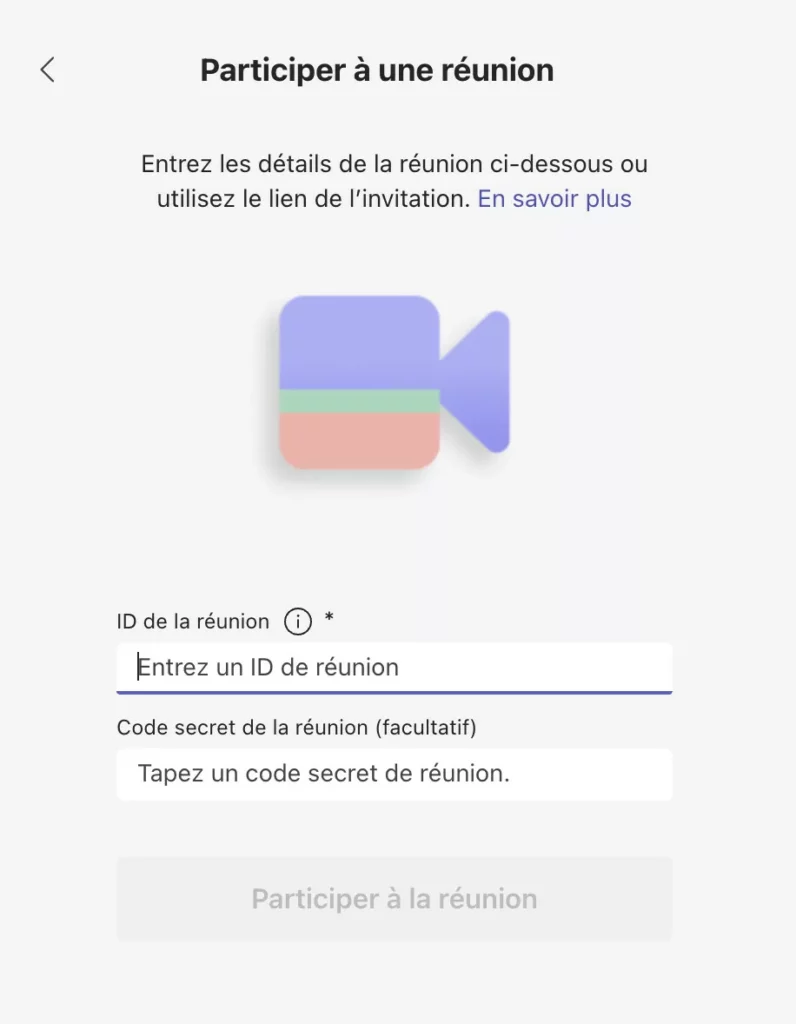
Découvrez comment planifier et organiser une réunion Teams à partir de votre smartphone ou de votre ordinateur.
À découvrir : Comment équiper une salle de visioconférence Teams
La version gratuite de Teams propose déjà de nombreuses fonctionnalités, mais elle comporte quelques contraintes par rapport aux offres payantes.
En particulier, la durée maximale d’une réunion de groupe est de 60 minutes4 et le nombre maximum de participants est de 100.
Un utilisateur gratuit dispose par ailleurs d’un espace de stockage OneDrive limité (5 Go par utilisateur).
Autre limitation notable : l’enregistrement des réunions n’est pas disponible dans la version gratuite. Enfin, certaines fonctions avancées (fonds virtuels personnalisés, salles d’attente améliorées, etc.) ne sont pas incluses. Pour des visioconférences plus longues ou de plus grande envergure, il faudra passer à une licence payante Teams.
Pour en savoir plus : Le guide de la Teams Room
Pour lever ces restrictions et bénéficier de fonctions avancées, Microsoft propose plusieurs formules professionnelles.
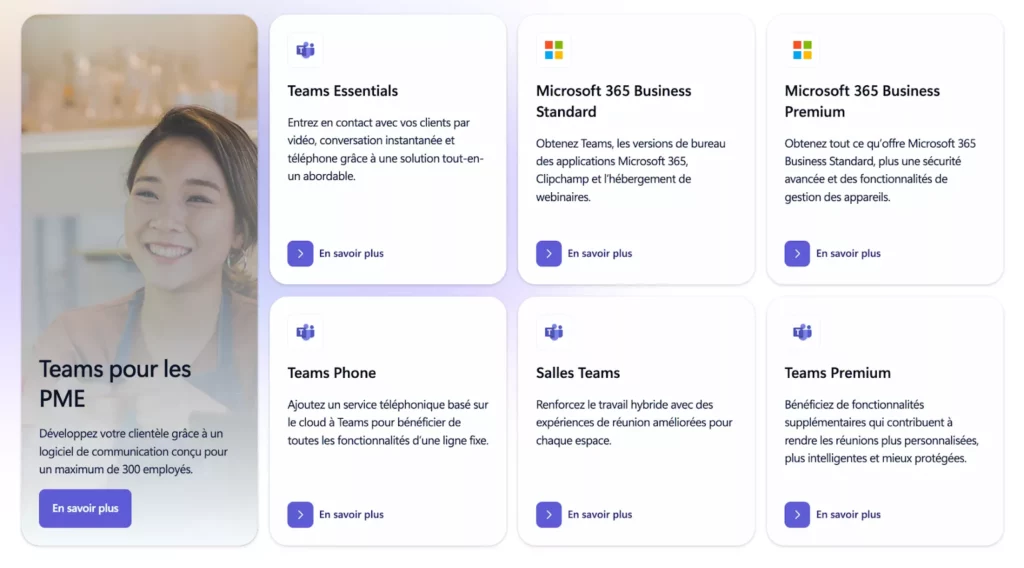
Destinées aux PME (jusqu’à 300 utilisateurs), ces offres incluent Teams ainsi que la suite Office (Word, Excel, PowerPoint, Outlook) et les services cloud Microsoft (Exchange, SharePoint, OneDrive).
Par exemple, Microsoft 365 Business Basic intègre Teams, Exchange et OneDrive, tandis que la version Standard ajoute les applications Office installables.
Les réunions Teams passent alors à 30 heures maximum et 300 participants. De plus, la formule Business Premium ajoute des fonctionnalités de sécurité renforcée (protection avancée contre les menaces, gestion des appareils).
Ces offres ciblent les grandes entreprises ayant des besoins complexes. Elles comprennent tout ce qui est disponible en Business, plus des outils supplémentaires (Power BI, Power Apps, Dynamics 365, etc.) et une couche avancée de sécurité et conformité (Enterprise Mobility + Security, archiving, eDiscovery, etc.). Les licences Enterprise permettent des réunions plus longues et de gros volumes d’utilisateurs, ainsi qu’un support prioritaire.
Il s’agit d’un add-on à Teams (pour tout type d’abonnement Microsoft) qui apporte de l’intelligence artificielle aux réunions5. Parmi les nouveautés de Teams Premium :
Teams Premium est adapté pour les organisations qui souhaitent enrichir l’expérience de réunion et la sécurité des échanges.
Cette licence payante active le service de téléphonie dans Teams6. Elle propose un système téléphonique cloud complet (PBX hébergé) avec messagerie vocale, renvoi d’appel, files d’appels, standard automatisé, etc…
Pour passer des appels externes, on peut ajouter des Calling Plans ou utiliser une connexion PSTN tierce. En résumé, Teams Phone remplace le standard téléphonique traditionnel par un système tout intégré à Teams, adapté aux entreprises avec un besoin de téléphonie fixe.
Teams se singularise également par sa connectivité étroite avec l’écosystème Microsoft. Par exemple, chaque équipe Teams crée automatiquement un site SharePoint associé7 :
En somme, Teams fonctionne de concert avec Outlook, OneDrive, SharePoint, Planner… et tous les outils Microsoft 365 pour délivrer un parcours unifié de collaboration.
Pour tirer le meilleur parti de Teams en entreprise, Motilde propose des solutions clés en main. Nous fournissons du matériel visio certifié Microsoft Teams : webcams, haut-parleurs et kits pour salles de réunion (Microsoft Teams Rooms) conformes aux standards Microsoft.
Par ailleurs, Motilde est partenaire certifié Teams et vous accompagne dans l’intégration complète de votre environnement Teams.
Nos experts vous conseillent sur l’architecture réseau (connexion Internet, VoIP), déploient les terminaux et configurent les licences.
Nous proposons également des services de formation et de support pour favoriser une adoption fluide de Teams. En combinant application Teams et équipement audiovisuel adapté, Motilde vous aide à créer un espace de visioconférence performant et professionnel.
Pour aller plus loin : Choisir son système de visioconférence
Après avoir planifié votre réunion, Teams envoie automatiquement une invitation par e-mail aux participants avec le lien pour rejoindre la réunion.
Cliquez sur le lien de la réunion dans l’invitation reçue par e-mail ou accédez à l’onglet Calendrier dans Teams et sélectionnez la réunion pour la rejoindre.
Oui, cliquez sur Réunion instantanée dans l’onglet Calendrier pour démarrer une réunion sans planification préalable.
Oui. L’add-in Microsoft Teams pour Outlook permet de créer des invitations Teams directement depuis votre calendrier Outlook Lors de la création d’un nouvel événement, il suffit d’activer l’option « Teams Meeting » : Outlook insère alors automatiquement le lien de réunion dans l’invitation. Les participants peuvent accepter l’invitation Outlook et rejoindre la réunion Teams à l’heure indiquée.
Pendant la réunion, cliquez sur l’icône Partager dans la barre de contrôle et sélectionnez l’écran ou la fenêtre que vous souhaitez partager.
L’enregistrement des réunions est disponible pour les utilisateurs disposant d’une licence payante. Pendant la réunion, cliquez sur Plus d’options (trois points) puis sur Démarrer l’enregistrement.
Sources
1. Why Microsoft Teams Gained Incredible Popularity During the Pandemic
2. Microsoft Teams gratuit
3. Visioconférence Teams
4. En savoir plus sur les abonnements pour Microsoft Teams Gratuit
5. Microsoft Teams Premium
6. Microsoft Teams add-on licenses
7. Collaborating with Teams, SharePoint, and OneDrive – Microsoft Support